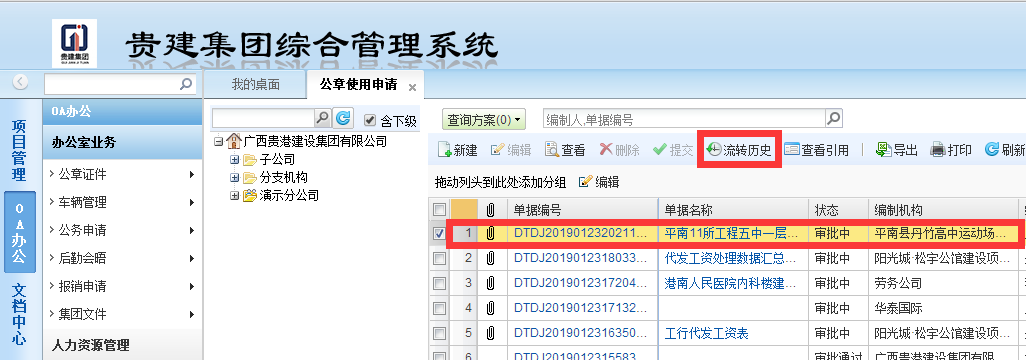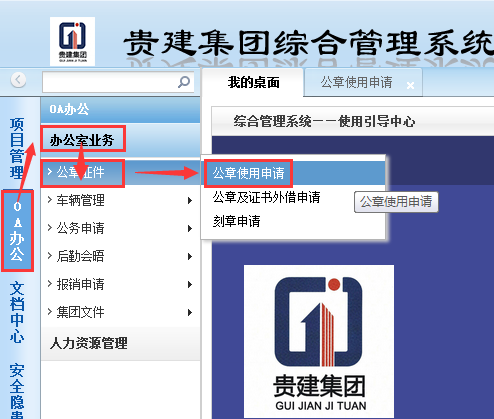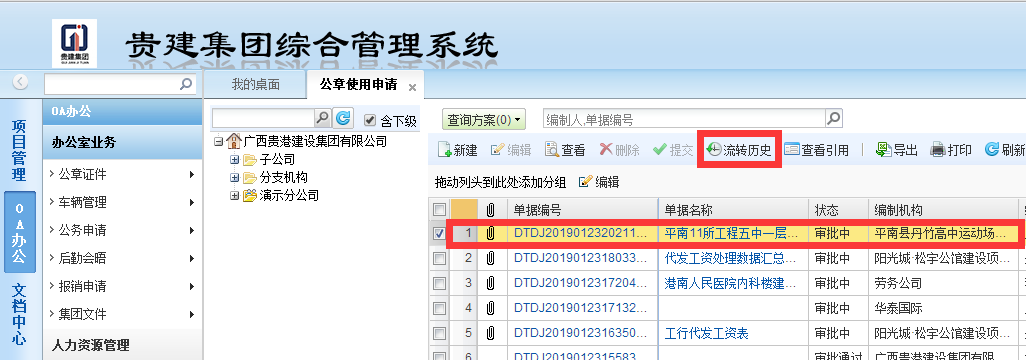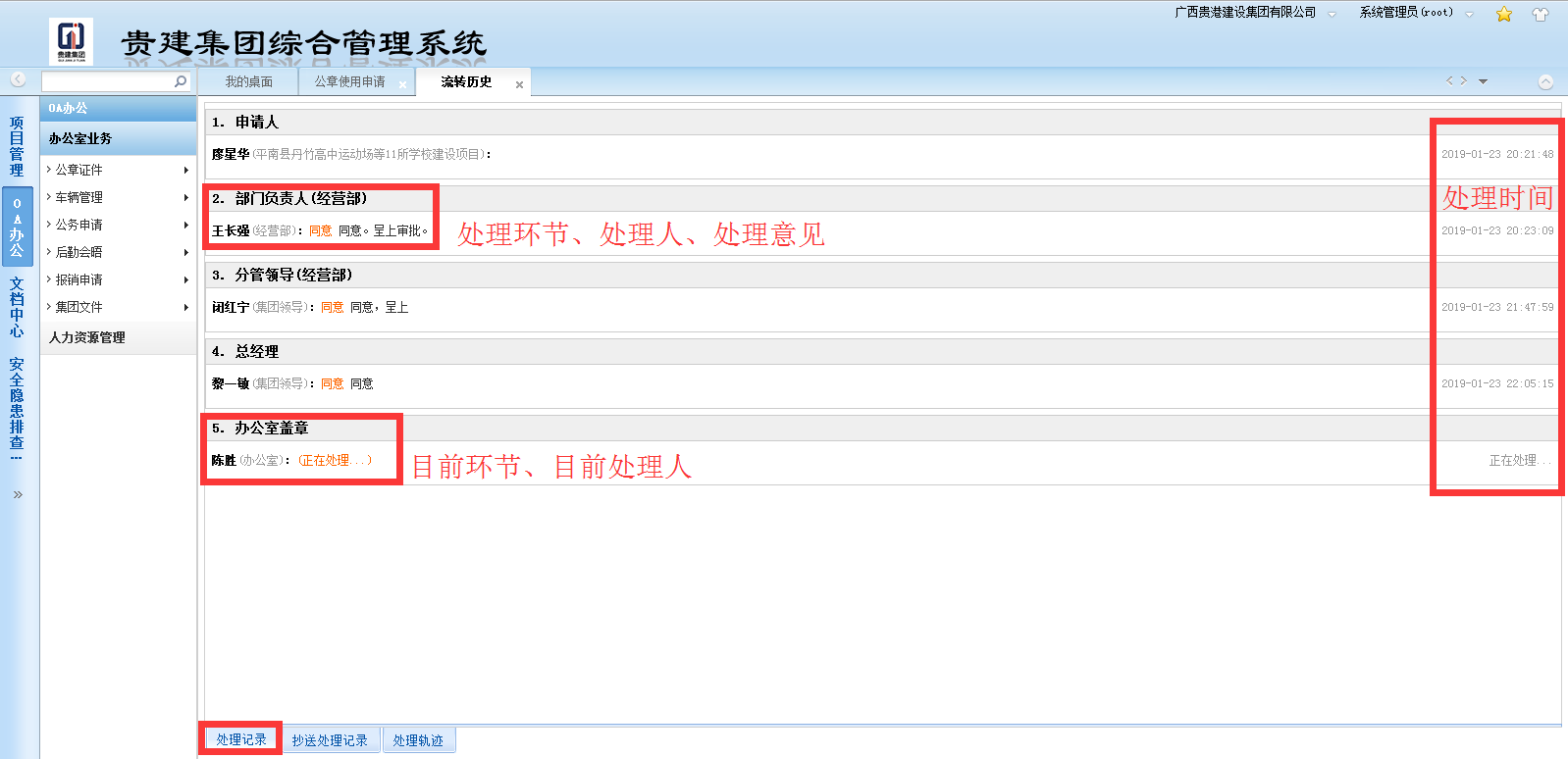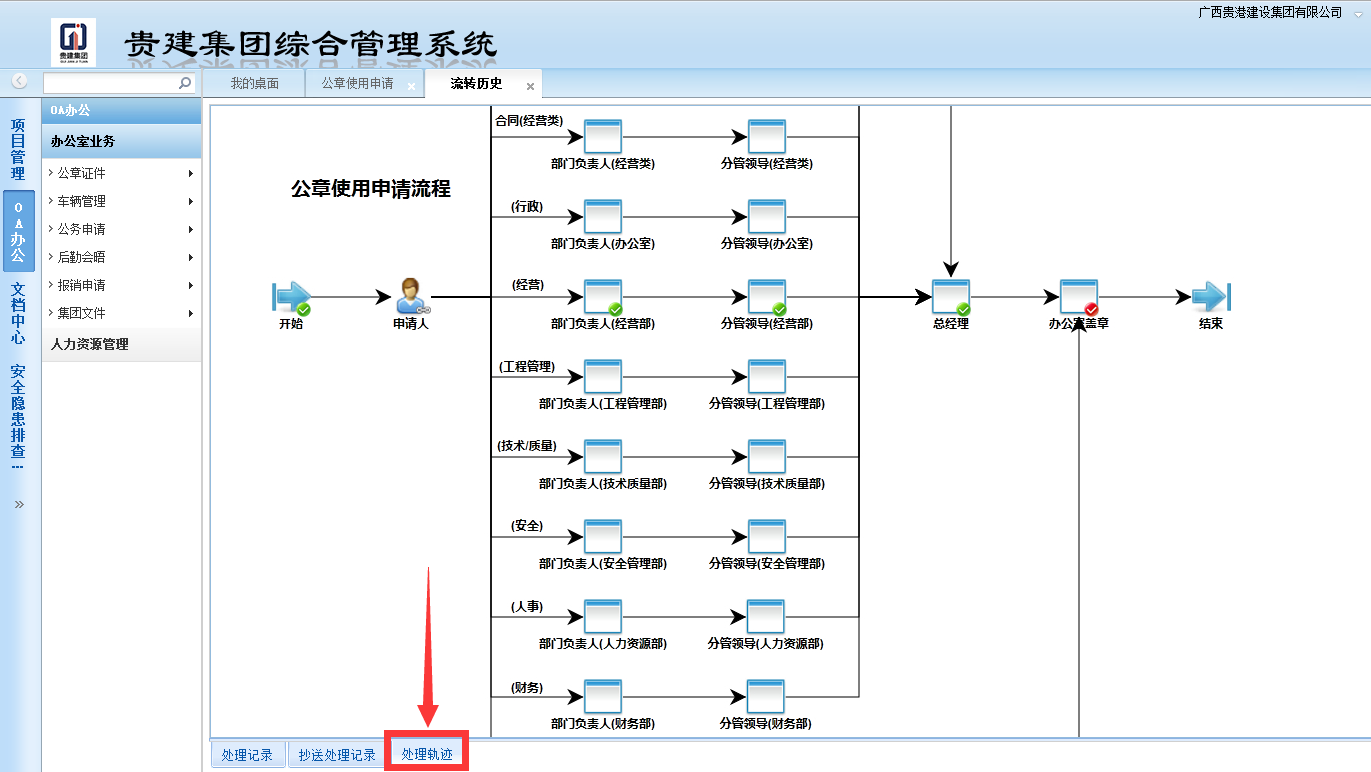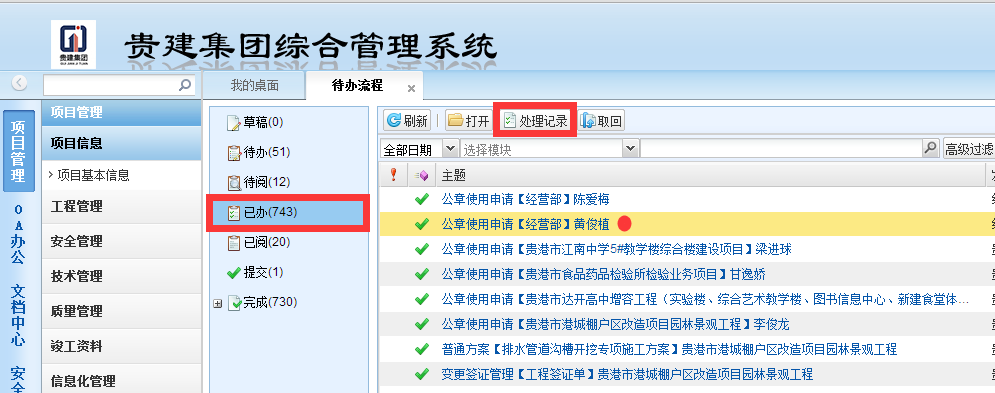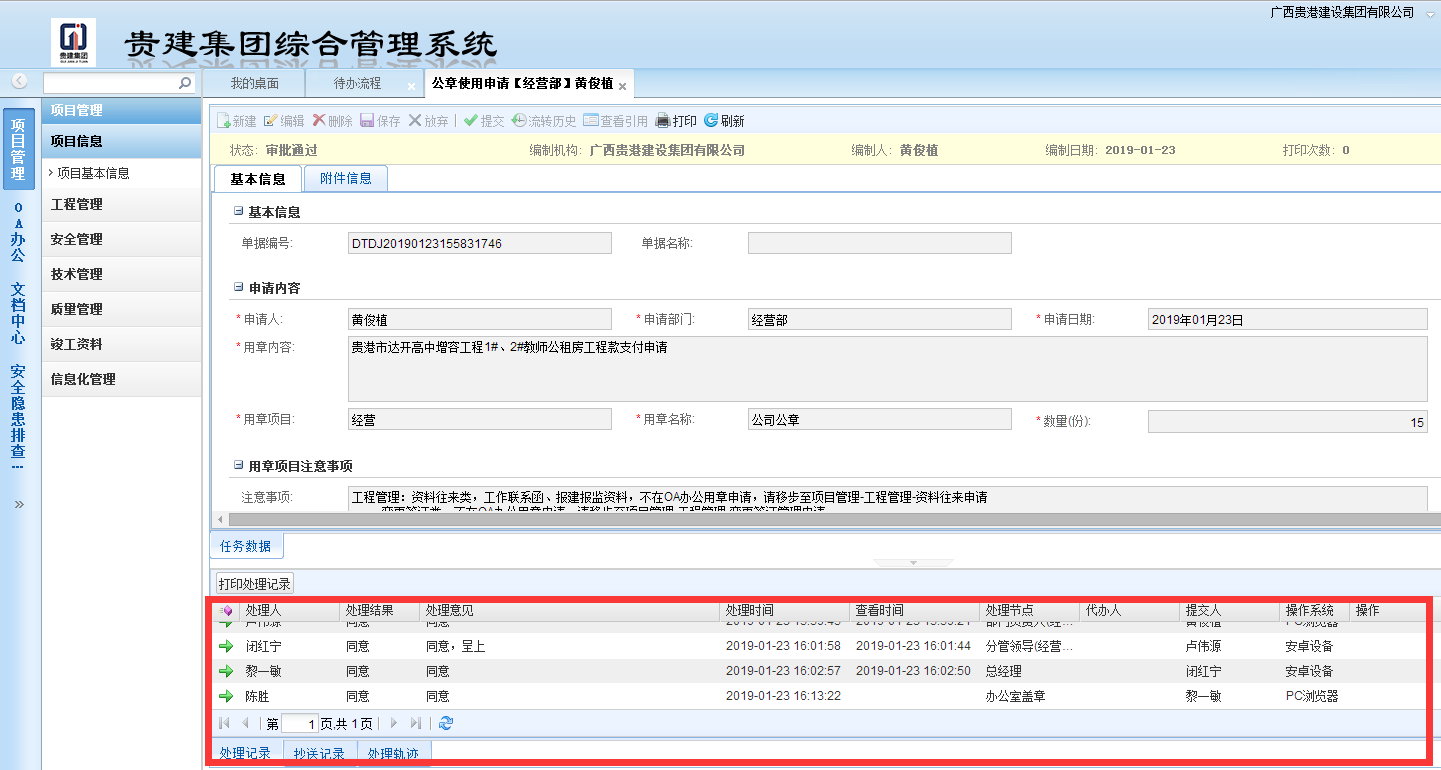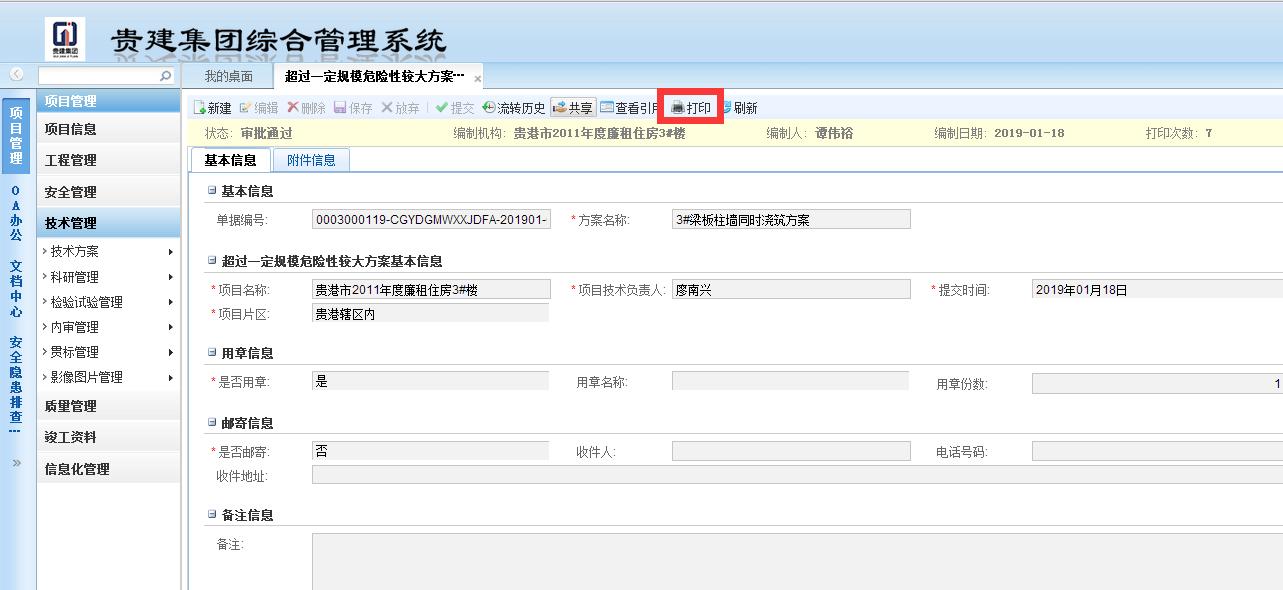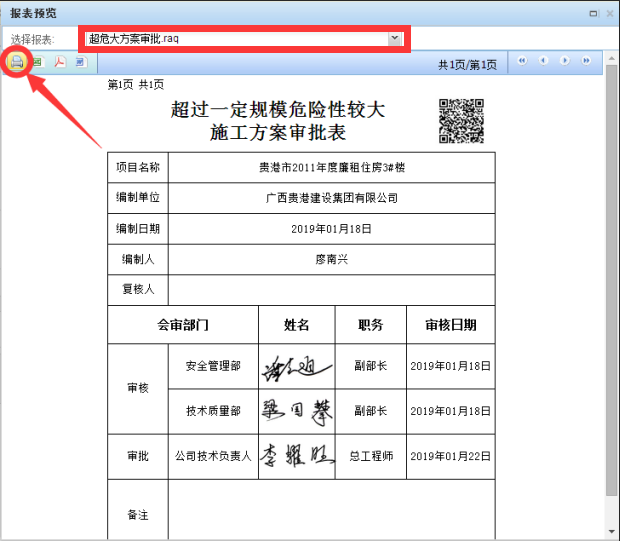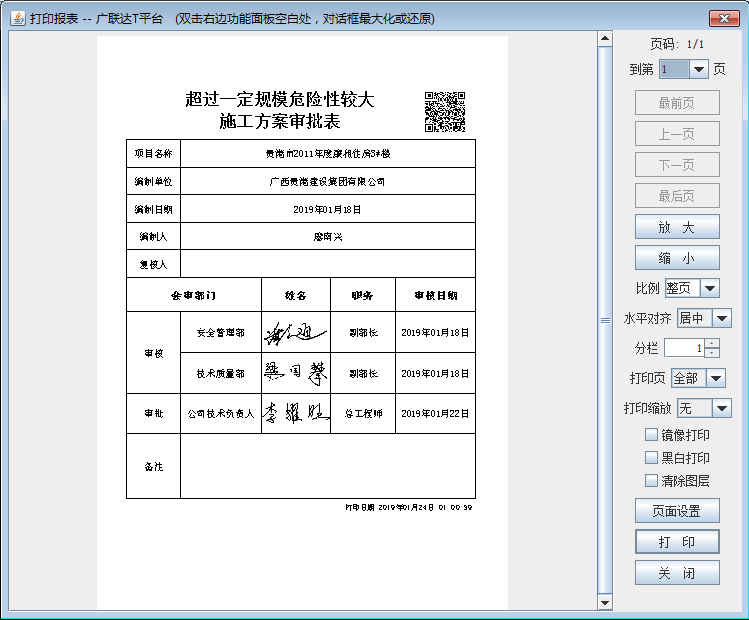本章重点介绍:1、如何查看单据的流转动向;2、如何取回提交的单据;3、如何打印已签字的审批表;
如果已经了解本章内容,请查看下一章操作手册(五)待办审批。
一、查看单据的流转动向(方法一)
第一步 从“功能模块菜单“中找到相应模块名称,点击进入
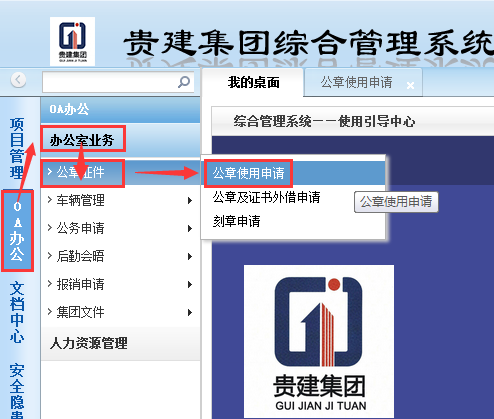
第二步 选中想查询的单据,点击“流转历史”按钮
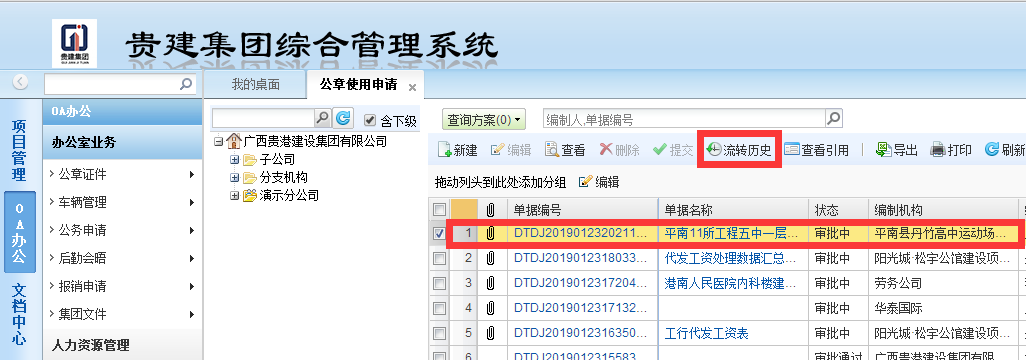
第三步 在流转历史界面中,查看处理记录:处理环节、处理人、处理时间
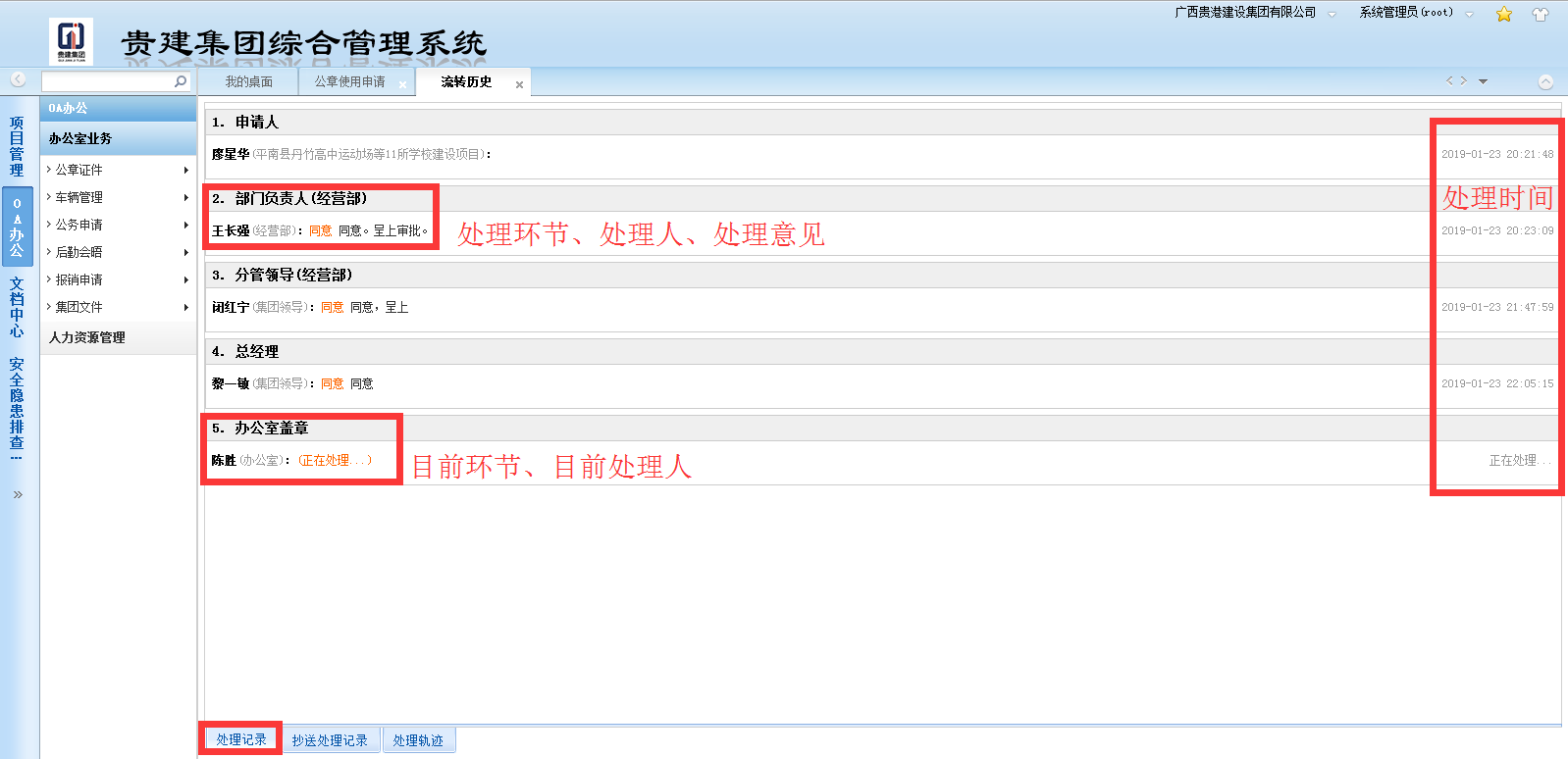
第四步 点击“处理轨迹”页签,查看更形象的处理轨迹图,锁链表示已跳过,绿色表示已处理,红色表示正在处理
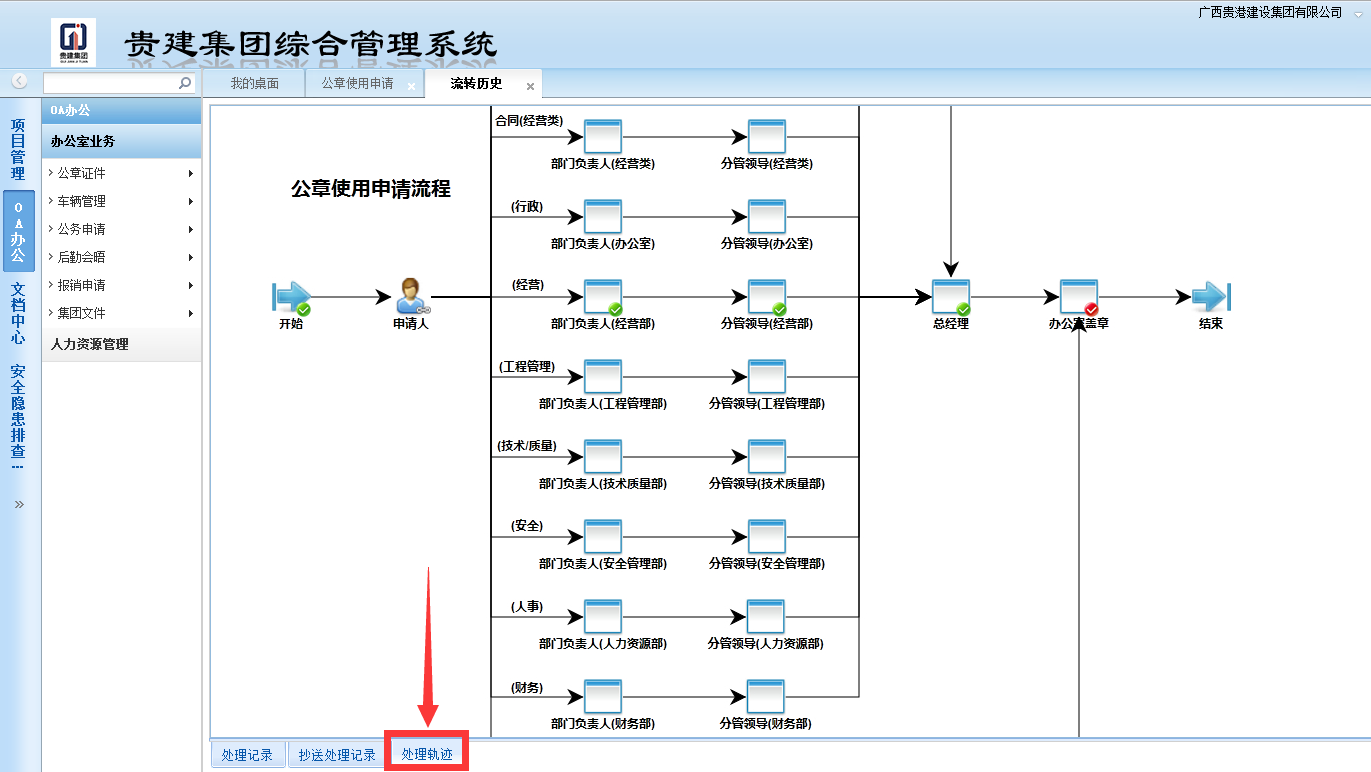
二、查看单据的流转动向(推荐:方法二)
第一步 点击“工作区(流程中心)“中“待办流程”

第二步 选中“已办”列表,选中单据,点击“处理记录”按钮,查看信息
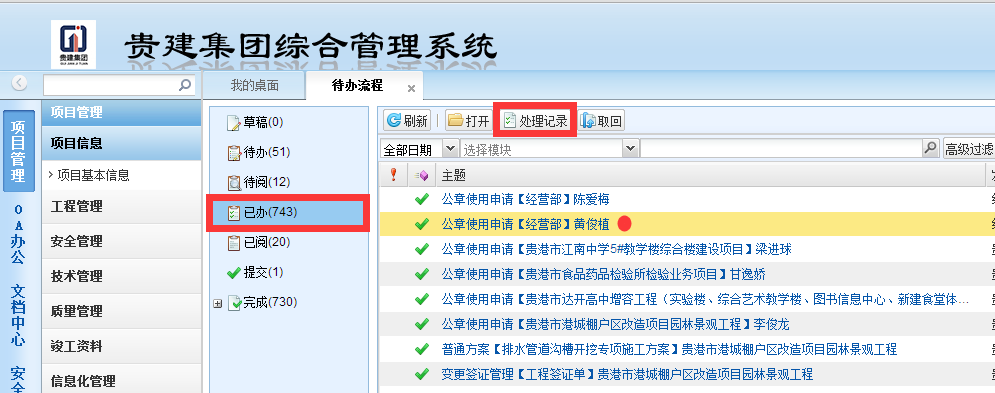
第三步 或者进入单据,从单据内容的下方查看
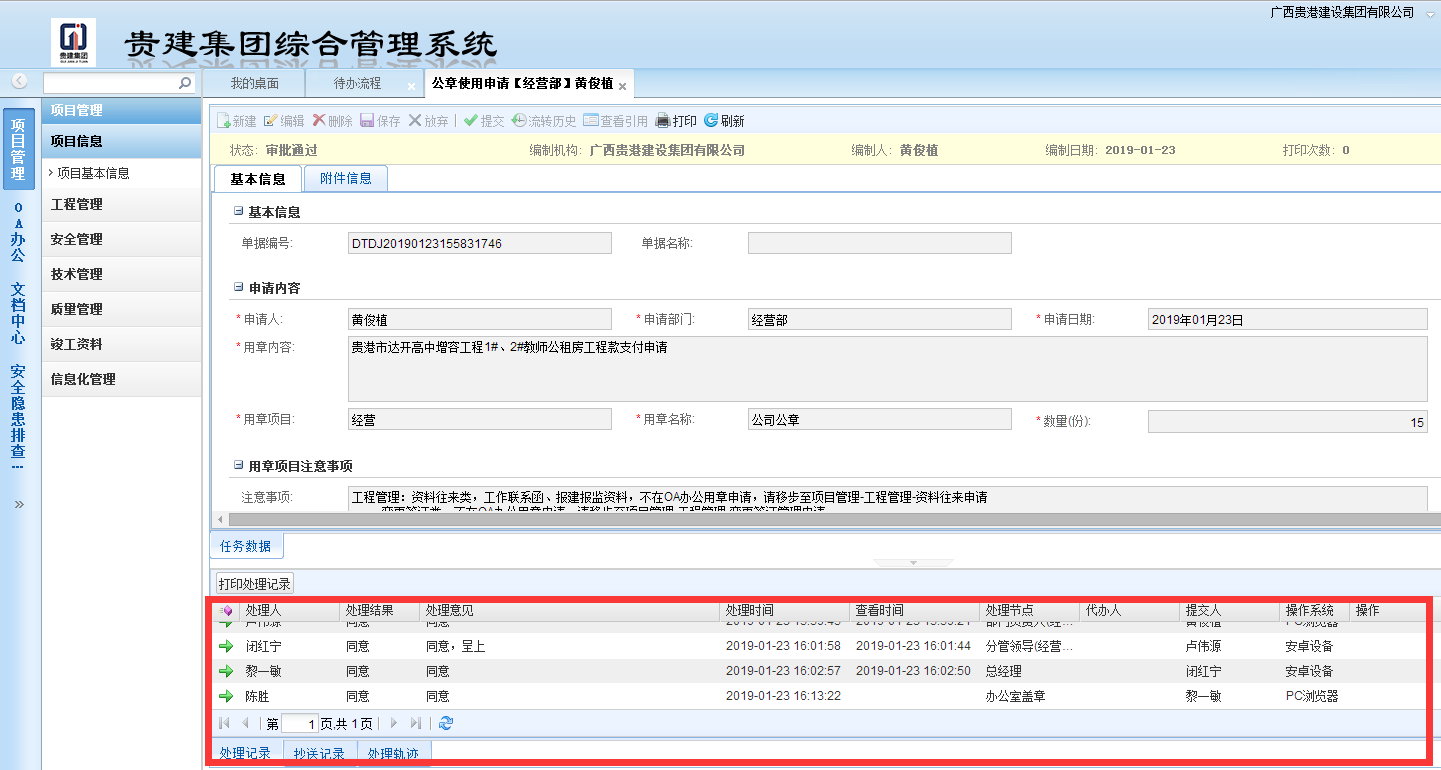
四、打印审批表
注意事项:必须使用谷歌浏览器,必须完成GTP6浏览器插件修复,必须要审批通过的单据打印信息才完全;
必须进入单据后点击单据上方的“打印”按钮,不能点击单据列表上方的“打印”按钮。
第一步 进入单据,点击单据内容上方的“打印”按钮
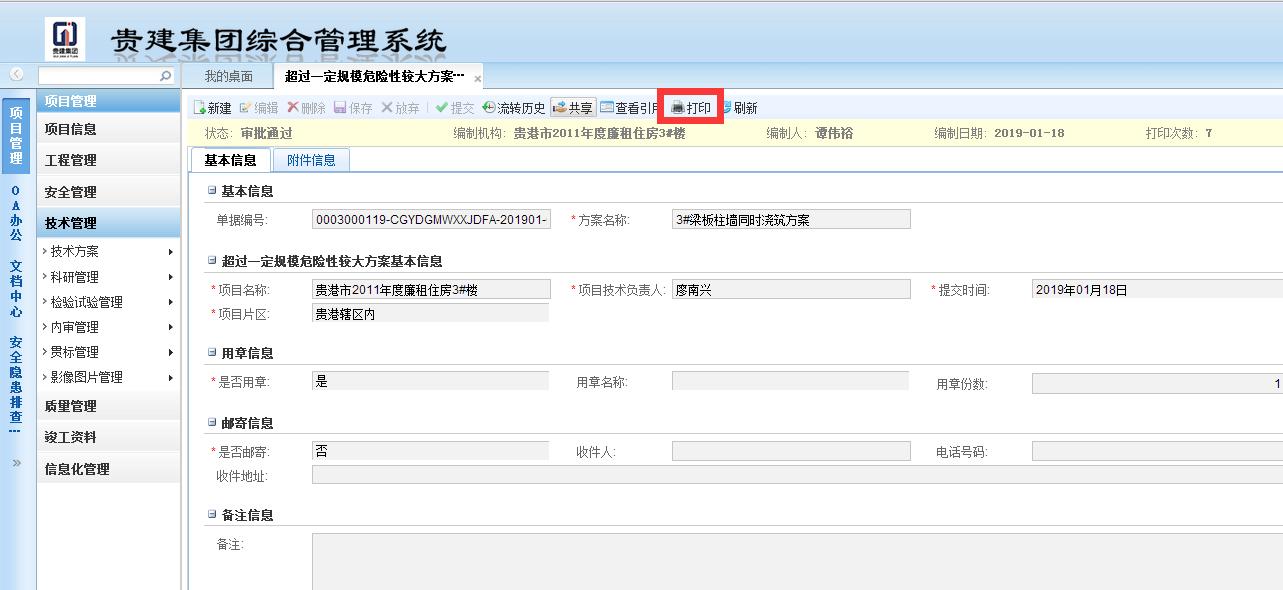
第二步 确认打印审批表名称无误,审批人签字无误,预览无误,点击左上角“打印”图标
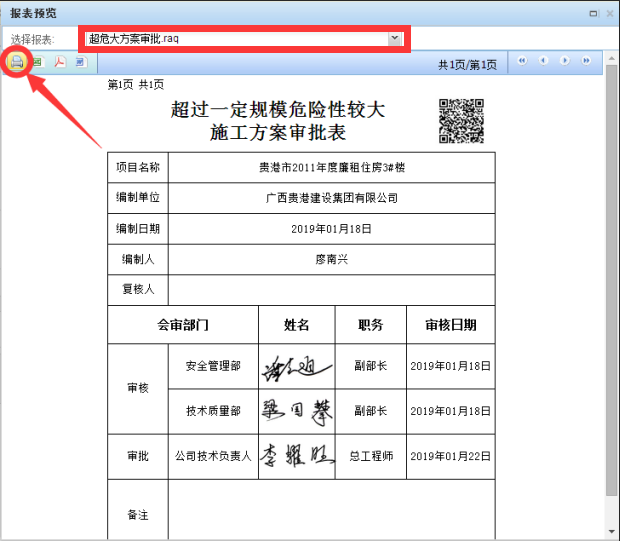
第三步 大约等待20秒,系统调用Java插件,即可出现打印界面,确认打印
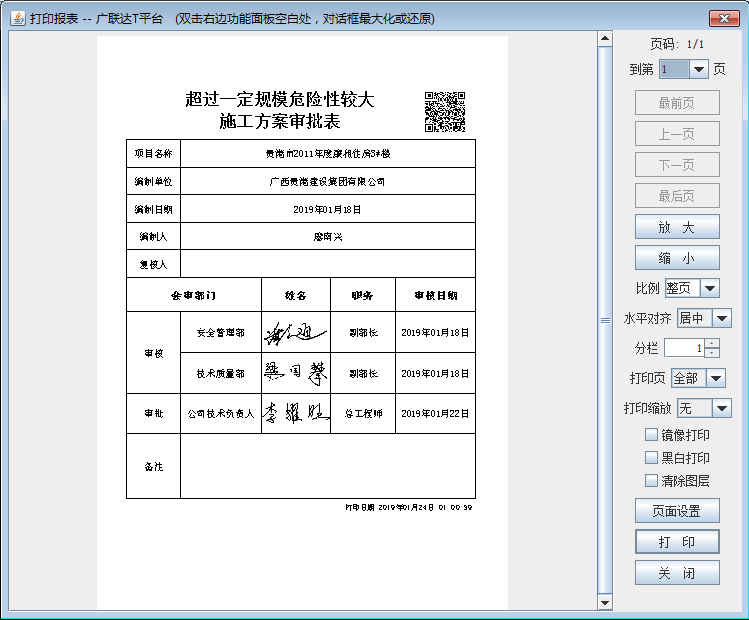
至此,操作手册(四)流转打印讲解完毕,如需继续了解手册内容,
请查看操作手册(五)待办审批。